电脑连接无线不弹出登录密码 笔记本无线网络连接后未弹出输入密码框解决方法
更新时间:2024-02-08 09:46:12作者:jiang
在现代社会中电脑和笔记本已经成为我们生活中不可或缺的工具,有时候我们在连接无线网络时会遇到一些问题,比如连接无线网络后未弹出输入密码框的情况。这种问题让我们感到困扰,因为我们担心网络的安全性会受到威胁。面对这样的问题,我们应该如何解决呢?接下来本文将针对这一问题提供一些解决方法。
操作方法:
1.现如今网络发展速度非常快,随处可有WiFi,笔记本、手机设备只要连接wifi就可以上网了,非常方便。最近有位用户说笔记本win8系统连接新wifi没有弹出输入密码窗口,导致无法输入密码连接wifi上网。怎么回事呢?可能因为操作或是设备本身的原因导致无法连接的,其实只要一些简单设置便可解决问题了。下面来看看具体设置方法吧。
1、右键点击桌面“这台电脑”,左键点击“管理”;

2、在左边找到“设备管理器”点击;
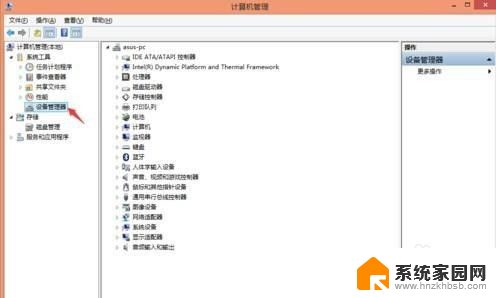
3、再找到“网络适配器”点击;
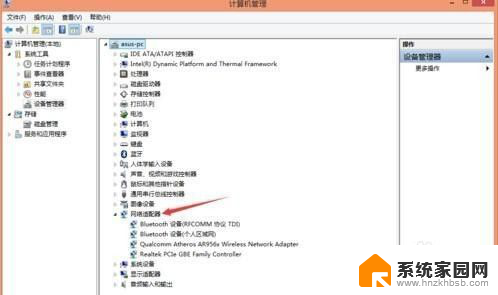
4、在里面找到Wireless这个,鼠标放上去。右键-点击禁用,然后再把鼠标放上去右键-启用,就可以了;
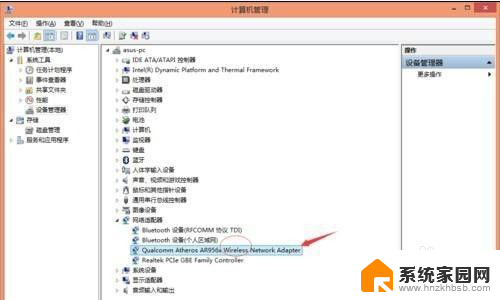
5、按照上面的操作就可以调出WiFi的输入密码栏了哦。
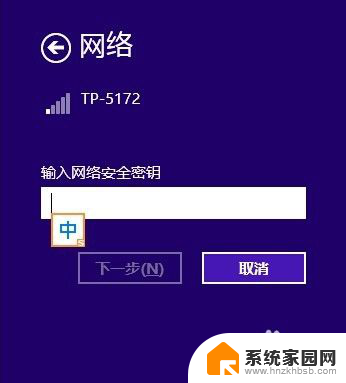
以上就是电脑连接无线网络时不弹出登录密码的全部内容,如果你遇到这种情况,可以尝试根据以上方法解决,希望对大家有所帮助。
- 上一篇: wps如何给图片加特效 使用wps给图片添加特效
- 下一篇: 还原桌面壁纸 电脑桌面壁纸如何还原原来的
电脑连接无线不弹出登录密码 笔记本无线网络连接后未弹出输入密码框解决方法相关教程
- 为什么电脑连接校园网不弹出登录界面 电脑连接校园网后无法弹出登录页面
- 无线无法连接网络 电脑连接不上无线网络的解决方法
- ipad输入wifi密码错误怎么重新连接 无线网更改密码后iPad无法连接
- 手机连接无线网怎么查看密码 手机查看已连接WIFI密码方法
- 笔记本电脑网络怎么连接 笔记本电脑如何连接无线网络
- 笔记本电脑连接上无线网络却无法上网的解决方案
- thinkbook无线网络连接不见了 Think笔记本无法接入WiFi网络怎么办
- 笔记本开无线网络连接 笔记本电脑无线功能开启方法
- 笔记本是怎么连接网络的 笔记本电脑连接无线网络步骤
- 笔记本能连接无线网络吗 电脑无线网络设置方法
- windows如何关闭软件开机启动 电脑开机启动软件关闭方法
- mac windows双系统切换 苹果一体机双系统怎么设置
- windows进行窗口切换的快捷键是什么 电脑切换窗口的快捷键有哪些
- windows底纹怎么设置 底纹设置在哪个选项
- windows系统清理c盘 Windows 清理C盘的技巧
- 电脑图标有箭头 电脑桌面箭头图标调整方法
电脑教程推荐
- 1 windows系统清理c盘 Windows 清理C盘的技巧
- 2 小米突然不能快充怎么办 小米手机快充失效原因
- 3 login用户名和密码 电脑忘记用户名和密码怎么办
- 4 手机屏幕怎么设置一直亮 手机屏幕常亮设置方法
- 5 远程计算机不接受连接怎么设置 如何处理远程计算机不允许连接
- 6 windows十的截图怎么 笔记本电脑如何截屏图片
- 7 关机命令shutdown -s -t Windows关机命令 shutdown /p
- 8 日记本密码锁忘记密码怎么开 密码日记本忘记密码解决办法
- 9 手机如何更改照片的像素和大小 手机图片像素大小调整教程
- 10 移动云盘个人空间怎么清理 中国移动云盘如何清理缓存